Que puis-je faire si je ne parviens pas à me connecter à l'utilitaire de mise à niveau pour Deco avec mon identifiant TP-Link ?
Ce document concerne les modèles suivants :
Premier cas : l'utilitaire ne peut pas être ouvert car le développeur ne peut pas être vérifié lors de l'utilisation sur Mac OS.
Solution pour le premier cas :
- Cliquez d'abord sur "Annuler", ne cliquez pas sur "Déplacer vers la corbeille", reportez-vous à l'image ci-dessous à gauche.
- Après avoir cliqué sur "Annuler", allez dans "Préférences système>>>Sécurité et confidentialité", recherchez le bouton "Ouvrir quand même" et cliquez dessus.
- L'utilitaire devrait pouvoir être ouvert après avoir terminé les étapes ci-dessus.
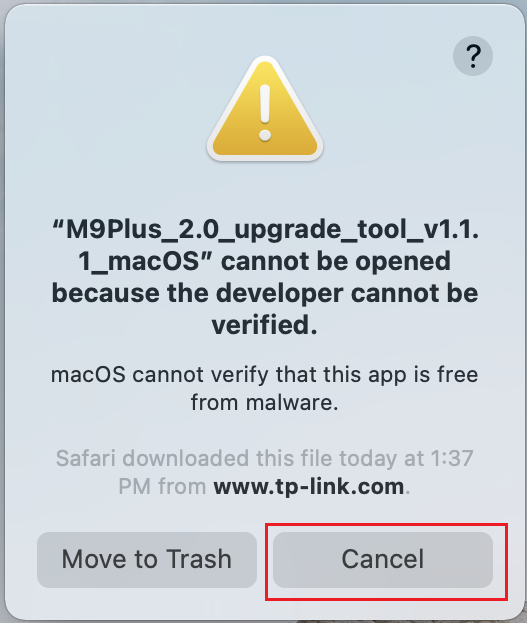
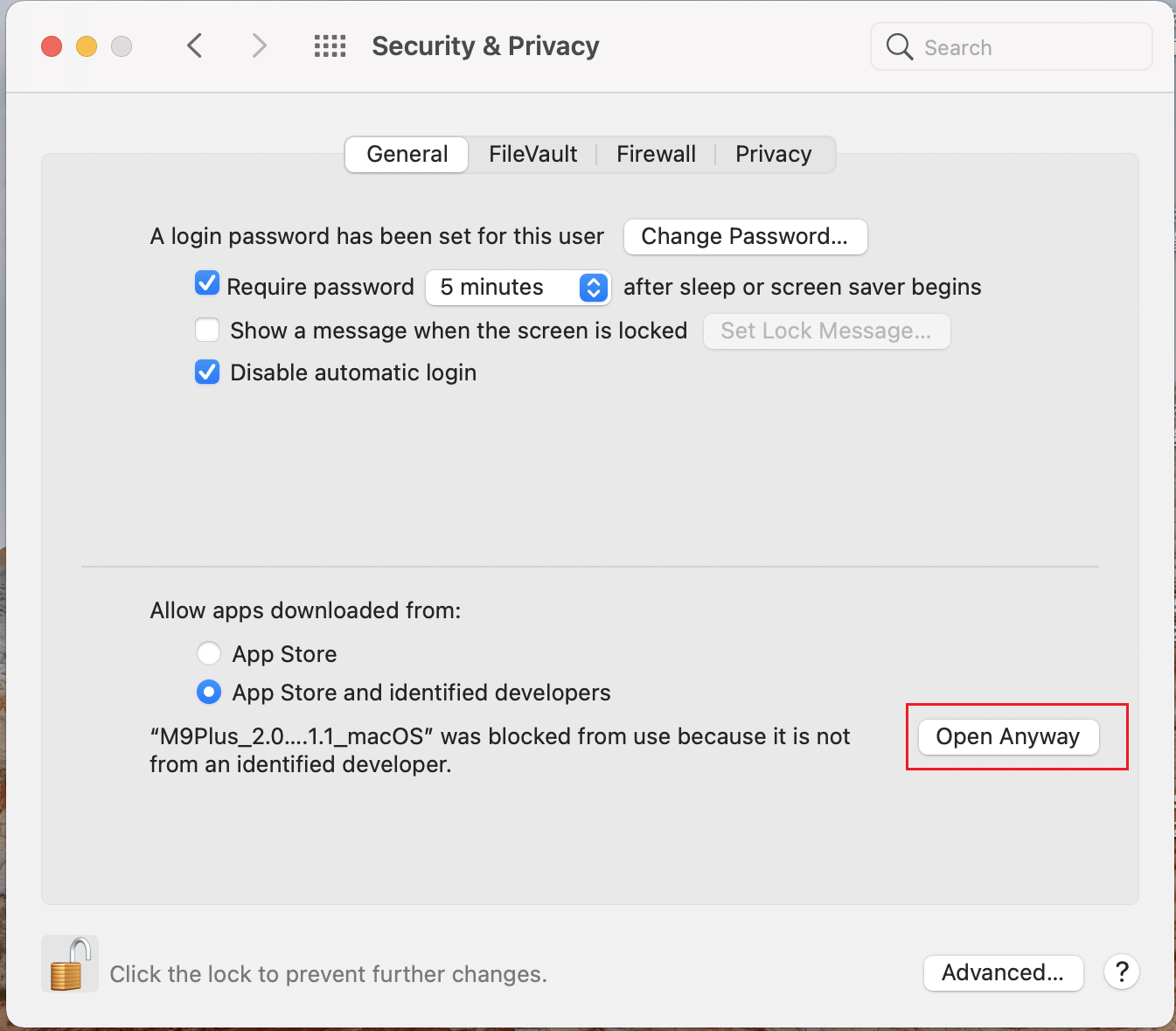
Cas 2 : erreur de l'utilitaire "Impossible de trouver la déco principale"
Étapes de dépannage pour le premier cas :
- Assurez-vous que le PC exécutant cet utilitaire de mise à niveau est uniquement connecté au réseau Deco (câblé ou sans fil, les deux fonctionnent bien) et déconnectez le PC des autres passerelles telles que le modem et le routeur ISP.
- Désactivez la connexion VPN sur le PC avant d'ouvrir l'utilitaire de mise à niveau.
- Désactivez tous les adaptateurs virtuels créés par les programmes de la machine virtuelle. Par exemple, sur un PC Windows, vous pouvez accéder à Panneau de configuration>Réseau et Internet>Centre Réseau et partage>Modifier les paramètres de l'adaptateur pour désactiver les adaptateurs virtuels.
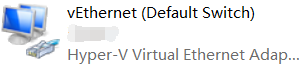
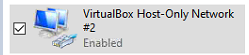
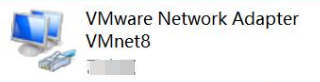
Cas 3: Erreur d'utilitaire "ID ou mot de passe TP-Link incorrect"
Étapes de dépannage :
- Assurez-vous que le même identifiant et le même mot de passe TP-Link peuvent être utilisés pour vous connecter à l'application Deco sur votre téléphone lorsqu'il est connecté au réseau Deco.
- Cet utilitaire de mise à niveau est sensible à la casse et il distingue les majuscules et les minuscules pour l'ID TP-Link. Si vous ne connaissez pas l'ID TP-Link exact, vous pouvez le vérifier dans votre application Deco. Connectez-vous à l'application Deco et cliquez sur le coin supérieur gauche pour vérifier votre identifiant TP-Link.
- Assurez-vous que votre ID TP-Link est le propriétaire du réseau Deco, pas un gestionnaire.
Il existe deux types d'ID TP-Link, le réseau Deco créé est appelé "Propriétaire", et le "Propriétaire" peut autoriser d'autres ID TP-Link à gérer le réseau Deco, ces autres ID TP-Link sont appelés "Gestionnaires" .
Vous pouvez le vérifier dans l'application Deco, et l'exemple est affiché ci-dessous :
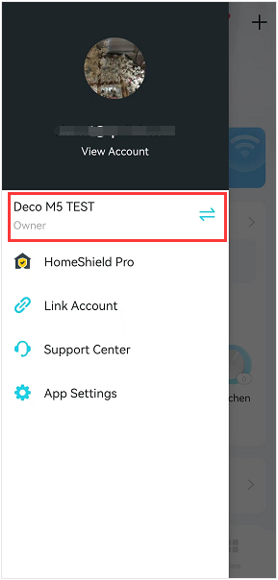
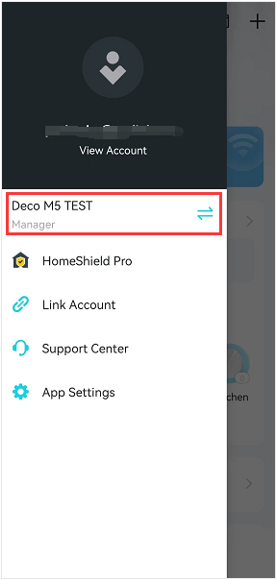
Remarque : L'ID TP-Link est une adresse e-mail qui peut être utilisée pour gérer votre réseau Deco, vous pouvez la vérifier dans l'application Deco.
Est-ce que ce FAQ a été utile ?
Vos commentaires nous aideront à améliorer ce site.

